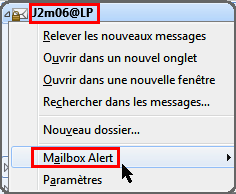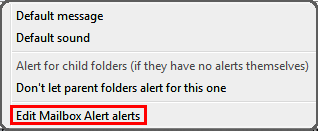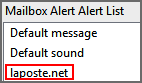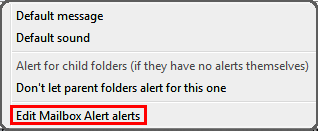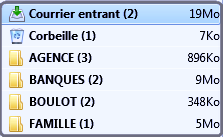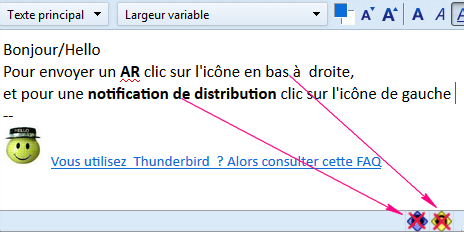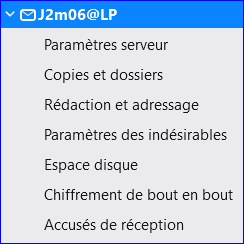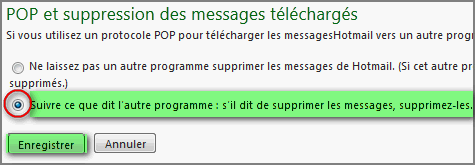FAQ de TB - (P à T)
FAQ de TB - (P à T)

03.10.16-Dernières mise à jour: 31.10.22
Dernières mise à jour: 03.10.16 - TB45
Personnaliser des alertes sonores pour chaque compte à la reception des messages
Dernières mise à jour: 15.10.25
 Protocole POP ou IMAP : la différence ?
Protocole POP ou IMAP : la différence ?
Avantages en Imap
(
NB: le terme
serveur désigne le webmail Orange,Free,Laposte,Gmail, Zaclys etc..etc..)
En IMAP on a une synchronisation constante de la messagerie entre le
serveur et Thunderbird
(c'est la différence essentielle entre le POP et l'IMAP).
Très utile pour ceux qui consultent leur messagerie en déplacement.
C'est d'ailleurs le protocole utilisé par tous les smartphones/tablettes
On peux synchroniser (et/ou relever) que les dossiers(messages) souhaités
(suivant l'age et/ou suivant la taille)
TOUTES les "boites" (ou dossiers)
sont disponibles (Envoyés*, Brouillons, Corbeille, Indésirables/Spams** etc..)
et sont, par défaut, copiés sur le disque pour permettre une consultation hors connexion.
Les dossiers créés dans Thunderbird sont immédiatement créés sur le serveur et disponibles en déplacement
(ou pour les collaborateurs)
Un message marqué comme Lu et immédiatement aussi marqué comme Lu
sur le serveur
Idem pour le marquage des messages avec des étiquettes
Les messages copiés et/ou déplacés (et/ou supprimés) dans Thunderbird le sont aussi sur le serveur.
Attention si vous êtes plusieurs à consulter le même compte.
En ce concerne les messages supprimés j'ai remarqué que sur Orange.fr qu'ils
n'étaient pas supprimés de suite du serveur !. Alors qu'avec Gmail/Laposte.net
ils sont immédiatement effacés.
Une rélève des messages beaucoup plus rapide (car seul l'entête est téléchargée).
On peut faire le "ménage" facilement depuis TB et éviter l'encombrement de ses "boîtes" sur
le serveur(webmail).
Et surtout une très grande facilité pour récupérer son compte en cas de crash. Il suffit de
créer un compte (en Imap) dans TB(ou autres) pour retrouver tous ses messages et dossiers.
* Avec Gmail et Hotmail (
POP) la "boîte" des
messages
envoyés est aussi disponible sur le Webmail  **
** Il souvent utile de pouvoir consulter directement le dossier des Indésirables.
De nombreux messages (important!) se retrouvent par erreur dans ce dossier ?
Bien sur en POP il y a aussi un dossier pour les Indésirables/Spams, mais le problème c'est que le FAI bloque (et déplace) lui aussi les Spams
et du coup ces spams ne seront pas visibles dans TB (puisque enlevés du courrier entrant).
 Inconvénients en IMAP
Inconvénients en IMAP (c'est juste mon avis):
Une certaine lenteur surtout avec des pièces jointes volumineuses, ou si vous avez débit très très lent !.
Exemple dans le cas d'une connexion par satellite je conseille le POP.
Une mauvaise manipulation et hop plus rien (bon il reste toujours l'option Corbeille !).
On ne peut plus mettre ses comptes en "boîtes" globales !
Gênant si on a une dizaine de compte ! Astuce : utiliser
la "vue" en dossiers unifiés.
Plus de copie de sécurité sur le webmail ! Astuce :
programmer une copie locale du compte imap.
ou encore mieux sauvegarder le "profil" réguliérement
Cela implique d'être obligatoirement connecté* sur internet pour
consulter ses messages.
Attention ! Si vous avez un compte Imap et un compte POP avec la même adresse (c'est tout à fait possible)
pensez à décocher sur le compte POP la rélève des messages. Voir » ici «
Exemple en imap: les messages copiés et/ou déplacés dans Thunderbird :
- sont immédiatement copiés et/ou déplacés sur le serveur
En ce concerne les messages supprimés j'ai remarqué (sur Orange et Laposte) qu'ils n'étaient pas
supprimés de suite du serveur! Avec Gmail ils sont immédiatement supprimés
du serveur
- puis il y a ensuite une mise à jour sur Thunderbird (
d'où une certaine lenteur! suivant le nombre et la taille)
Conclusions :
Les avantages de l'imap priment sur les (petits!) inconvénients.
Et je pense que ce protocole (utilisé par tous les smartphones and co) supplantera (et remplacera ?) le POP.
* Uniquement la première fois. Par défaut Thunderbird
fait
une copie locale des messages sur l'ordinateur.
* Autre possibilité pour avoir une
sauvegarde en local
c'est de
rediriger les messages avec un filtre dans un autre
dossier créé dans
Dossiers Locaux par exemple.
 Connaître quel protocole j'utilise avec Thunderbird.
Dernières mise à jour : 17.11.15
Comment passer un compte POP en IMAP (ou vice versa) ?
Connaître quel protocole j'utilise avec Thunderbird.
Dernières mise à jour : 17.11.15
Comment passer un compte POP en IMAP (ou vice versa) ?
NB : On ne peut pas directement passer d'un protocole à l'autre.
Il faut obligatoirement créer un nouveau compte dans le bon protocole.
On peut utiliser (pour tester les deux protocoles !) le même compte en Pop
ET en Imap.
Seule précaution : il faudra peut être!!
bloquer la relève au démarrage
de l'un des deux.
A savoir:
Certains
F.A.I
ne proposent pas l'
IMAP (ou alors en payant

)
Sachez que
Zaclys* /OpenMailbox *
/Netcourrier* /Laposte* / Orange* / Gmail* /
Gmx* / Outlook(Hotmail) / Free (Online) ou Yahoo par exemple le propose gratuitement.
* Ces
F.A.I offrent en plus
un espace de stockage.
Dernières mise à jour : 09.09.15
Récupérer un ancien compte avec ses sous-dossiers
J'ai sauvegardé le dossier
Mail d'un ancien compte et j'ai besoin de consulter ces messages.
Dans cet exemple je veux récupérer
tous les messages entrants et sortants ainsi que tous les dossiers
(et/ou sous-dossiers) d'un compte POP de Laposte.net.
Ces messages sont dans un dossier archivé ailleurs (autre partition).
Bien sur je peux le
faire avec l'extension ImportExportTools
ou par copier-coller, mais cela risque d'être
très long surtout que j'ai
beaucoup de sous-dossiers!.
Une solution très facile à mettre en oeuvre est de créer un compte fictif qui "pointera" sur le sous-dossier de
Mail (pop.laposte.net dans cet exemple) à récupérer.
Première chose, faire une sauvegarde du
profil en cours (un copier/coller suffira).
Pour le chemin du profil voir » ici « .
Ensuite créez un nouveau compte fictif.
Là pas de pb particulier, il suffit de créer un nouveau compte avec un nom et une adresse fictifs..
J'ai mis Orange mais cela n'a aucune importance.
Laisser en blanc le champ :Mot de passe et ne pas cocher la case :
Retenir le mot de passe.
Capture 1
 Laissez le compte en POP3 et cliquez sur Terminer. Vous devez obtenir
ceci.
Laissez le compte en POP3 et cliquez sur Terminer. Vous devez obtenir
ceci.
Ne pas oublier de décocher la relève des messages sur ce compte fictif.
Capture 2
 Si vous voulez vous pouvez renommer ce compte depuis les Paramètres du compte
Si vous voulez vous pouvez renommer ce compte depuis les Paramètres du compte
Voir » ici « si besoin
Capture 3-Compte renommé

Maintenant je vais relier ce compte à mon ancien compte qui est dans un autre disque.
Pour cela je vais modifiez le chemin du répertoire local (clic ici si besoin)
de ce compte.
Capture 4
 Capture 5
Capture 5
 Cliquez sur ok et redémarrez Thunderbird et normalement tous les messages du compte devraient être là.
Capture 6 - Résultat
Cliquez sur ok et redémarrez Thunderbird et normalement tous les messages du compte devraient être là.
Capture 6 - Résultat
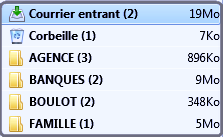
NB : La même chose peut être réalisée avec l'extension
Local Folders - voir ici
Si votre
"boite" est
trop volumineuse vous risquez:
- D'avoir un message de TB vous indiquant que
la "boite" est pleine !
- D'avoir un refus de relève des messages par Thunderbird !
- D'avoir TB bloqué dans un processus pendant la
reconstruction d'un fichier sommaire!
- De perdre tout le contenu de la "boite" !
Première chose faites une sauvegarde complète du profil,
(un copier-coller suffira (
méthode 1)).
Pour le
chemin du profil voir » ici « .
Si Thunderbird refuse de faire une relève (ou d'enregistrer le message envoyé),ou est bloqué, alors il
faudra renommer les fichiers concernés. Exemple dans le cas de la relève c'est le fichier
inbox
(et inbox.msf) qui est concerné.
Donc il faudra renommer le fichier
inbox en
inbox1 et
inbox.msf en
inbox1.msf.
Localisez ou se trouve ces fichiers en allant regarder le chemin du répertoire local
du compte concerné.
Fermez Thunderbird.
Depuis l'explorateur Windows renommez les deux fichiers (Inbox et Inbox.msf).
Capture 1
 Ensuite vous les déplacez ans le dossier Local Folders.
Redémarrez Thunderbird qui va recréer un fichier Inbox (vide).
Dans Local Folders un nouveau dossier inbox1 devrait être présent!
Deux cas peuvent se présenter :
Ensuite vous les déplacez ans le dossier Local Folders.
Redémarrez Thunderbird qui va recréer un fichier Inbox (vide).
Dans Local Folders un nouveau dossier inbox1 devrait être présent!
Deux cas peuvent se présenter :
- Vous arrivez à lire le contenu du dossier Inbox1. Alors là pas de problème pour récupérer
vos messages.
Il vous faut copier les messages dans plusieurs dossiers, supprimer (ou extraire) les
pièces jointes inutiles et ensuite réparer
ces dossier (compacter).
- Si Thunderbird n'arrive pas à ouvrir le dossier Inbox1 il faudra envisager de
découper le fichier en question.
Voir ces 2 tutos : Découper avec Gsplit et/ou
Découper avec DécoupFich.
Faites le tri et déplacez les messages que vous voulez
récupérer avant d'effacer le dossier Sent1
Pour faire de la place:
- Créez des dossiers par :
-►Fichier » Nouveau » Dossier
- Supprimez (ou détachez) les Pièces jointes inutiles.
- Compacter* la boite Courrier entrant.
Si vous ne pouvez pas intervenir sur la boite/dossier
Envoyés -taille
trop importante- il faudra peut être
découper les fichiers ! (voir ici)
Si vous avez deux Courrier entrant (capture 2) pas de panique il suffira de
supprimer, depuis l'explorateur (TB fermé), les fichiers (
inbox1
et inbox1.msf) mais
avant pensez à récupérer les messages.
Capture 2

 A l'avenir voir ici comment entrenir son "profil"
pour éviter ces problèmes .
A l'avenir voir ici comment entrenir son "profil"
pour éviter ces problèmes .
*
Compactage = Terme peut-être impropre!, car utilisé par les
programmes dit "zippeurs" genre Winzip / Winrar / 7zip etc... Ici cela n'a rien à voir ! c'est plutôt un bon nettoyage par
effacement définitif des messages supprimés/copiés/déplacés
= Gain de place
=Rapidité
 |
Il est préférable de réduire la taille des images lors de l'envoi.
En effet il n'est pas nécessaire d'envoyer des images de plus de 2 millions de pixels surtout si c'est pour les regarder
sur un ordinateur ! Un format 800x600 (72 pixels) suffit amplement (au pire 1024x768).
Plusieurs façons possibles pour réduire la taille des images à envoyer :
- Par -►Envoyer vers... » Destinataire.
- Cliquez ici pour afficher ou cacher la suite
du tutoriel...
- Fonctionne même si Thunderbird est fermé et avec tous les fichiers
- Depuis l'explorateur Windows on sélectionne les images
(1), puis
- -►Clic droit » Envoyer vers
(3) » Destinataire (4)
Capture 1-Envoyer vers..

- Une fenêtre Windows propose de réduire la taille des images
(Capture 2).
Capture 2 - Envoyer vers..Destinataire

- On choisit le format (1024x768) ou autres!, puis cliquez sur
Joindre
- TB s'ouvre (s'il est le courrielleur par défaut) avec les
images sélectionnées en pièces jointes
Capture 3-Envoyer vers..Destinataire


- ou avec l'extension
Auto Resize Image
- ou avec l'extension
Srunked Image Resizer
Si besoin voir ici (§5) comment installer une extension.
- ou en envoyant les
images depuis Picasa
- Cliquez ici pour afficher ou cacher la suite
du tutoriel...
- excellent logiciel, en plus il est possible de
mémoriser des réglages différents suivant qu'on envoie une ou plusieurs images.
- La première fois vérifiez que TB soit le courrielleur par défaut dans Picasa
- Depuis Picasa ►Outils » Options
(2), onglet Email (3)
- Cochez Utiliser Mozilla Thunderbird
(voir capture 4)
- Pour redimensionner les images utilisez le curseur (4)
Capture 4-Options de Picasa


- ou en redimensionnant les images
avant (par lots), avec par exemple:
Fastone Image Viewer
(très bon logiciel gratuit)

 A savoir:
Depuis plusieurs versions il est possible d'utiliser la fonction FileLink de Thunderbird.
A savoir:
Depuis plusieurs versions il est possible d'utiliser la fonction FileLink de Thunderbird.
Voir » ici (§ Envoyer une pièce jointe avec FileLink) «
L'extension SlideShow permet d'un clic de visualiser
dans un diaporama les images (jpg/gif ...) reçues en pièces jointes dans Thunderbird et ce quelque soit leur taille
(bien pratique).
Seule condition pour que ce diaporama fonctionne, il faut que les images soient en
pièces jointes et non en intégré!
Capture TB5-SlideShow
 Capture TB9-SlideShow
Capture TB9-SlideShow

Dernières mise à jour :
 Relever les messages au démarrage de l'ordinateur.
Pour relever les messages au démarrage du PC il faut:
Relever les messages au démarrage de l'ordinateur.
Pour relever les messages au démarrage du PC il faut:
- Configurer TB (en cochant les cases dans
-►Paramètres serveur,
(voir capture 1).
Capture 1

- Mettre un raccourci de TB dans le dossier
-►Démarrage de la session concernée.
Voir ici pour créer un raccourci sur le bureau (pas obligatoire),
avant de le copier/coller dans
le dossier Démarrage.
Raccourci de TB dans le dossier Démarrage de Windows 7.

Dernières mise à jour :
Réunir plusieurs messages en UN seul fichier .eml
avant impression.
Méthode sans installer d'extension.
- Au prélable et si besoin réunir les messages dans un même dossier.
- Sélectionnez les messages (avec Ctrl+A ou
Ctrl+clic souris)
- Clic droit souris, choisir
-►Transférer en tant que pièce jointe
- puis -►Enregistrer.
Le message sera dans le dossier: Brouillon
Dernières mise à jour : 18.02.15
Comment savoir si j'ai demandé un Accusé de Reception.
Voir aussi demander une
notification d'état de la distribution
Une extension permet d'afficher une icône au message qui a été envoyé avec une demande d'AR
(
Accusé de Reception).
- -►Outils (1)
(sous Linux-►Édition)
-►Paramètres du compte (2)
(ou Sélectionnez le compte,
-►Voir les paramètres du compte)
Capture 1
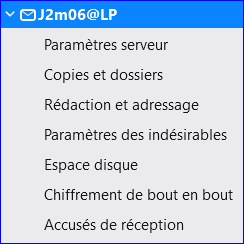
- Cliquez sur
-►Gestion des comptes pour dérouler le sous-menu,
- puis Clic sur -►Supprimer
le compte

Idem pour supprimer un compte Tchat.

Dernières mise à jour : 01.06.16
Supprimer le dossier ("boîte") Messages en attente de Dossiers locaux
Restaurer le dossier ("boîte") Messages en attente
Il est tout à fait possible de supprimer ce dossier. Effacement qu'il faudra faire depuis l'explorateur.
Fermez Thunderbird et allez dans le "profil".
Puis dans le dossier Mail et ensuite dans le
Local Folders.
Supprimez les deux fichiers Unsent messages.
Capture 1
 Redémarrez Thunderbird et normalment plus de dossier Messages en attente.
Redémarrez Thunderbird et normalment plus de dossier Messages en attente.
Si par la suite vous voulez restaurer ce dossier voir ci-dessous.
 Trois méthodes pour restaurer le dossier Messages en attente.
Trois méthodes pour restaurer le dossier Messages en attente.
Soit depuis Dossiers locaux vous créez un nouveau dossier (Clic droit
►Nouveau dossier).
Donnez le nom
Unsent messages (c'est la même manip que pour
créer une corbeille qui a disparue).
Capture 2
 Soit depuis l'explorateur vous copiez-collez un fichier Unsent messages dans
Local Folders.
Soit depuis l'explorateur vous renommez (ou supprimez si elle est vide) le fichier Trash (corbeille)
qui est dans Local Folders.
Soit depuis l'explorateur vous copiez-collez un fichier Unsent messages dans
Local Folders.
Soit depuis l'explorateur vous renommez (ou supprimez si elle est vide) le fichier Trash (corbeille)
qui est dans Local Folders.
Au prochain démarrage TB va recréer les 2 dossiers
Corbeille et Messages en attente.
L'extension
Remove Duplicate
Messages permet de supprimer facilement tous les doublons de messages.
Si besoin voir
ici (§5) pour l'installation d'une extension

Auparavant ne pas oublier
de modifier les options de l'extension.
Pour "lancer" la suppression : -
►Sélectionnez le dossier »
clic droit souris » Supprimer les doublons
ou cliquez sur l'icône que vous pouvez installer dans la barre
supérieure (voir ci dessous)
Capture 1


On peut mettre une icône de cette extension (après installation)
dans la barre supérieure.
Pour cela: -►Clic droit dans la barre des icônes
» Personnaliser
Recherchez l'icône de Remove Duplicate Messagespuis puis la
Glisser/Déposer dans cette barre supérieure.
Un clic sur la petite flèche noire à droite fait apparaître les
options de recherche des
doublons.
Voir le résultat sur cette capture

 Pour faire la même chose avec les adresses avec
Pour faire la même chose avec les adresses avec
l'
extension Duplicate Contact Manager

En cas de problèmes pensez à
démarrer Thunderbird en safe mode

, sorte de mode sans échec!
Dans ce mode TB
désactive toutes les extensions et thèmes.
Supprimer les messages du serveur après la relève (en POP uniquement).
Supprimer le déplacement des messages dans le dossier POP chez Hotmail
(voir » ici « )
Par défaut Thunderbird efface les messages après la relève.
Par sécurité je conseille de cocher la case :
Laisser les messages
sur les serveur
et aussi si vous voulez relever les messages depuis au autre ordinateur.
Mais si vous ne voulez pas les conserver sur le serveur il suffit de décocher la case :
Laisser les messages
sur les serveur.
Voir
» ici « (capture écran).

Si vous demandez de supprimer les messages après une relève , ils seront déplacés dans un nouveau dossier (nommé
POP) sur le serveur.
 Supprimer le déplacement des messages dans le dossier POP chez Hotmail.
Supprimer le déplacement des messages dans le dossier POP chez Hotmail.
Pour modifier ce choix allez dans les Options de Hotmail
Malgré toutes ces informations,
je n'ai pas trouvé de réponse ou puis-je
poser ma question ?
R-
►sur le
forum de Geckozone 
Des bénévoles vous aideront (et un petit bonjour en début de message sera le bienvenu

), mais avant faites une recherche sur
le forum au cas ou votre question aurait déjà été posée(et peut-être solutionnée!)